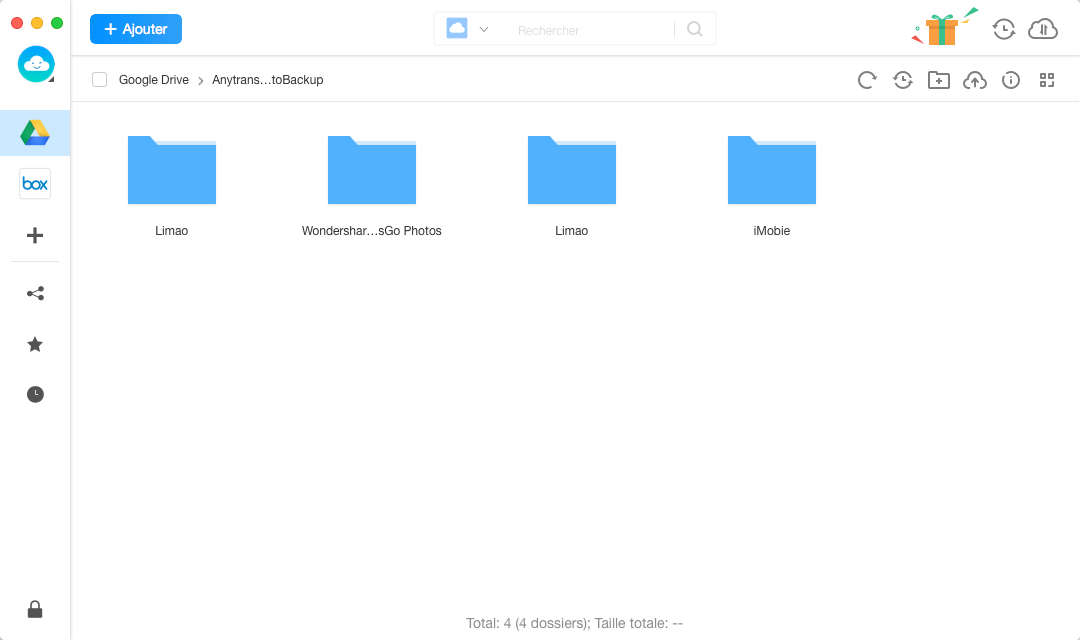Téléchargez AnyDrive - lancer votre expérience de gestion de contenu cloud!
Comment utiliser AnyDrive
Bienvenue sur le guide en ligne d'AnyDrive. Vous trouverez ici tous les tutoriels détaillés sur la gestion des contenus cloud, le transfert de contenu entre cloud et l’ordinateur, la synchronisation de contenus entre plusieurs clouds ou la planification de la sync automatique, et le partage de contenus avec d'autres utilisateurs. Si vous avez encore des questions après avoir lu ce guide, contactez-nous, vous recevrez la solution dans les 24 heures.
Déplacer
Pour déplacer des fichiers ou des dossiers (documents, musique, photos, vidéos, etc.) en supprimant ceux d'origine, la fonction Déplacer d'AnyDrive est votre choix optimal. Il vous aide toujours à contrôler complètement l'emplacement de vos données. Avec AnyDrive, vous pouvez déplacer facilement les données du cloud vers le dossier cible. Veuillez suivre le guide pour bien utiliser AnyDrive.
Étape 1:Préparations
- Lancez AnyDrive sur ordinateur
- Connectez-vous à votre compte
Si vous avez déjà un compte d'AnyDrive, vous pouvez vous connecter avec votre nom du compte et votre mot de passe directement. Si vous n'en avez pas, veuillez cliquer sur Créez-le dès que maintenant pour créer un compte gratuit.
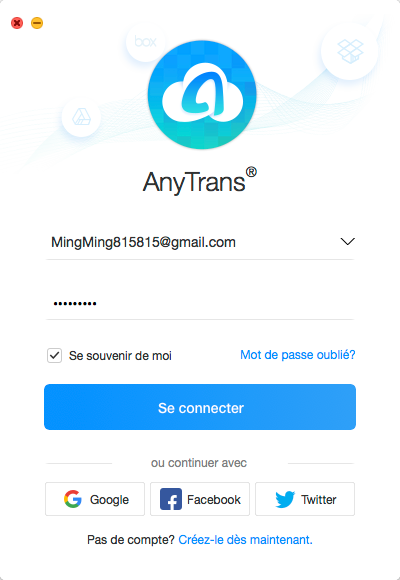
Une fois que vous vous connectez à AnyDrive avec succès, vous verrez l'interface ci-dessous.
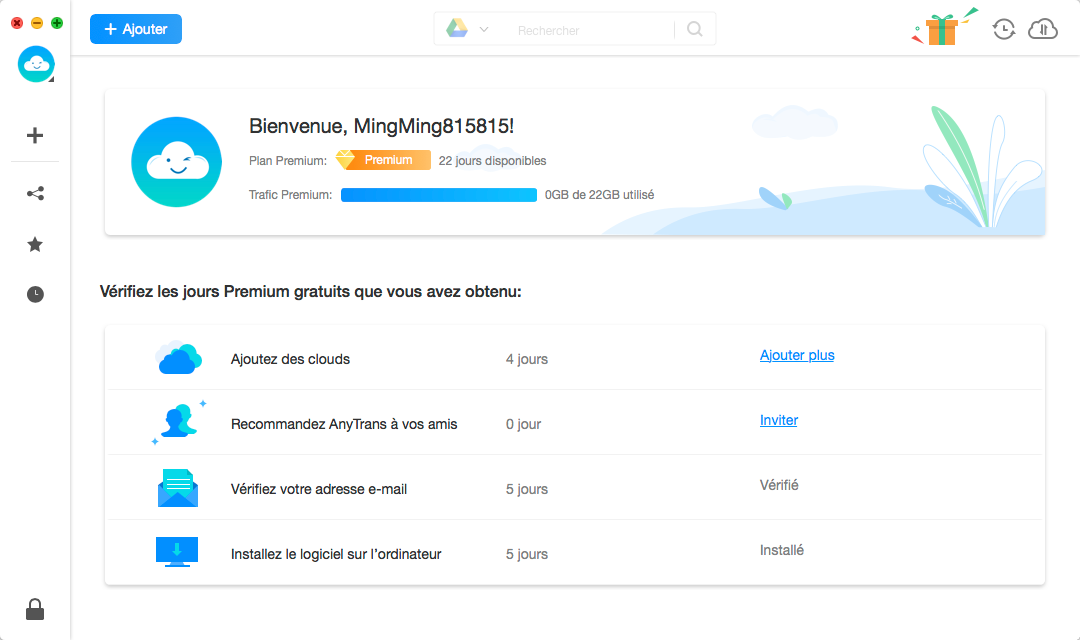
Étape 2: Sélection.
- Sélectionnez un cloud que vous voulez gérer
- Sélectionnez les éléments que vous voulez déplacer
- Cliquez sur le bouton

- Sélectionnez le dossier cible dans lequel vous souhaitez d'enregistrer les données
Tous les fichiers et dossiers seront affichés automatiquement lorsque vous cliquez sur Google Drive. Ensuite, vous pouvez sélectionner le contenu que vous souhaitez de déplacer. Une fois que vous cliquez sur le bouton ![]() , une fenêtre apparaîtra comme ci-dessous. Après cela, vous pouvez choisir le dossier cible pour sauvegarder le contenu. (Prenons Google Drive pour un exemple)
, une fenêtre apparaîtra comme ci-dessous. Après cela, vous pouvez choisir le dossier cible pour sauvegarder le contenu. (Prenons Google Drive pour un exemple)
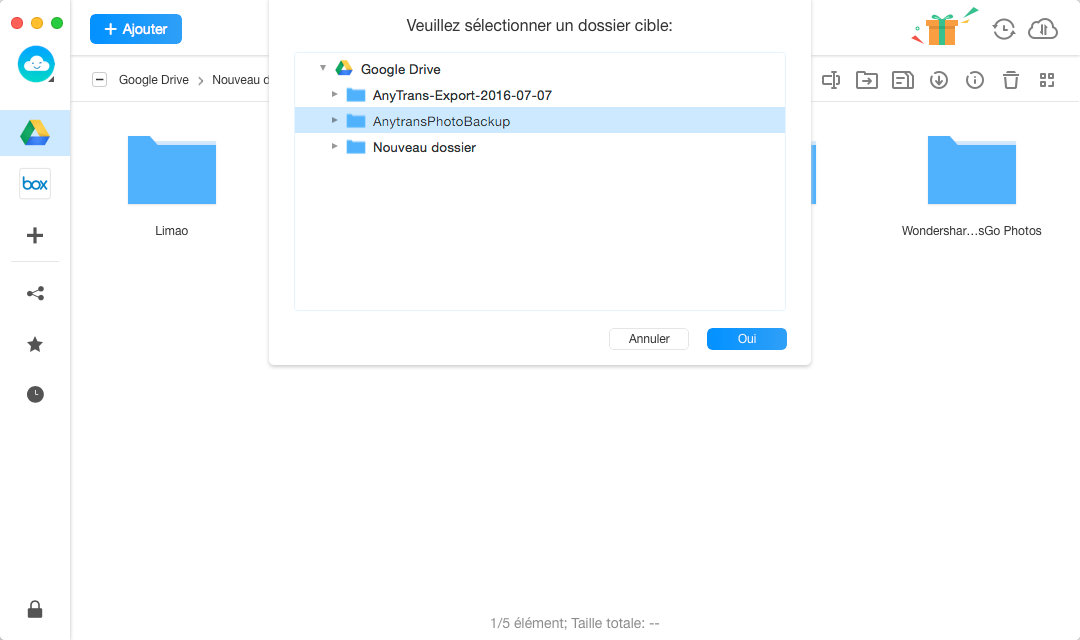
Il est nécessaire d'ajouter au moins un cloud afin que vous pouvez gérer les données stockés. Si vous n'avez ajouté aucun cloud auparavant, suivez les étapes pour ajouter cloud au début.
Étape 3: Déplacer.
- Cliquez sur le bouton Oui
- Attentez le processus de déplacer
Le temps du déplacement des fichiers ou des dossiers vers le dossier cible varie selon la taille du contenu, veuillez patienter. Une fois le processus de déplacement démarré, l’interface s'affichera.
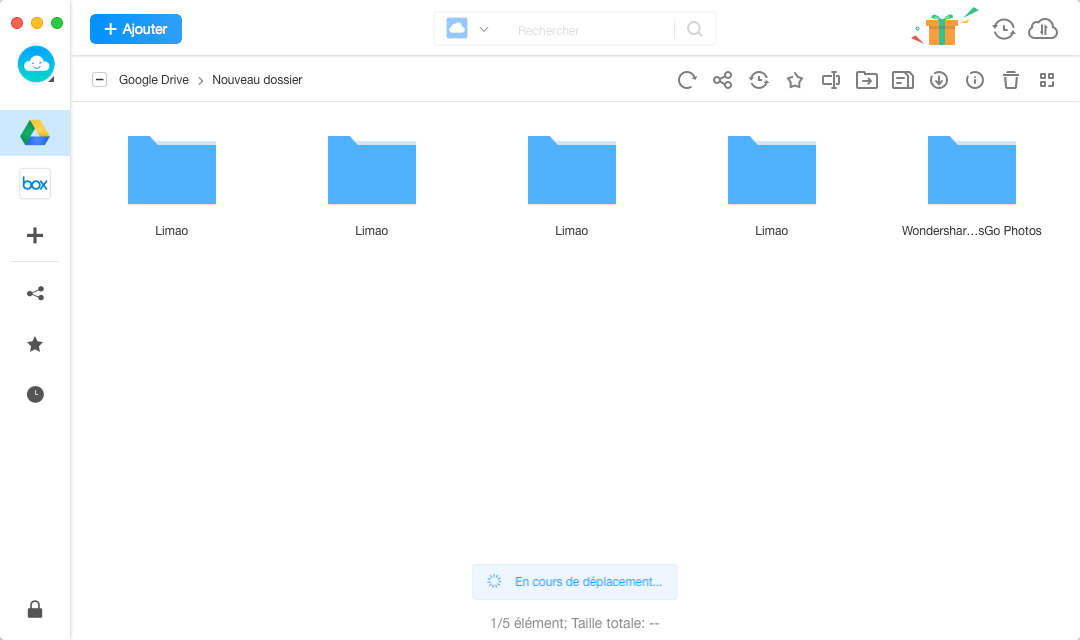
Une fois le processus du déplacement terminé, vous pouvez vérifier les fichiers dans le dossier cible.